
ExcelとAccessで業務システムを作る:データを入力して印刷する
業務システムを開発するには、いろいろな方法があります。
大切なことは、使いながら作っていくことです。
管理項目を決めたら、データを入力して印刷してみましょう。
データを入力する
データを入力するには、[新規]ボタンを押します。
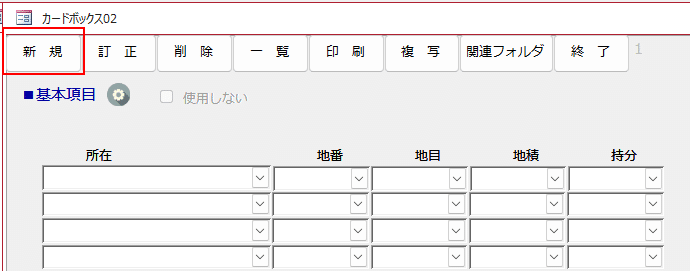
所在、地番、地目などを入力して下さい。
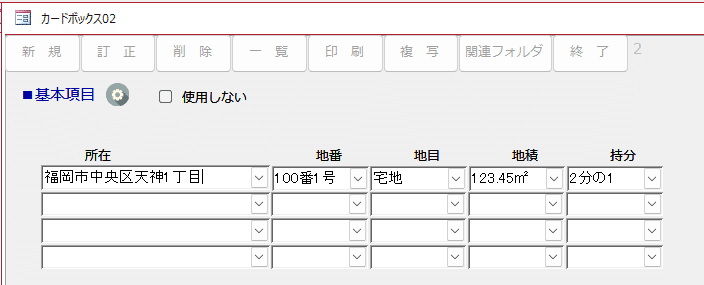
入力し終わったら[登録]ボタンを押します。
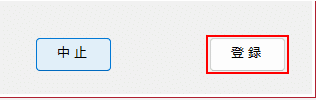
右側の一覧表画面に登録したデータが表示されます。
印刷するには、[Excelで操作]ボタンを押します。
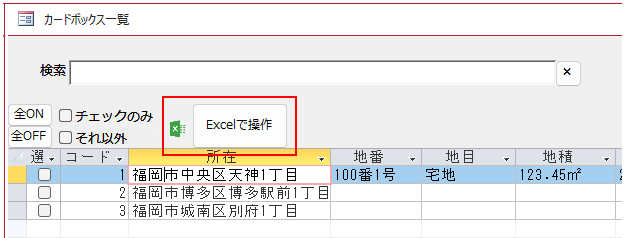
Excelで印刷する
[Excelで操作]ボタンを押すと、Excelファイルが開いてExcelのメニュー画面が表示されます。
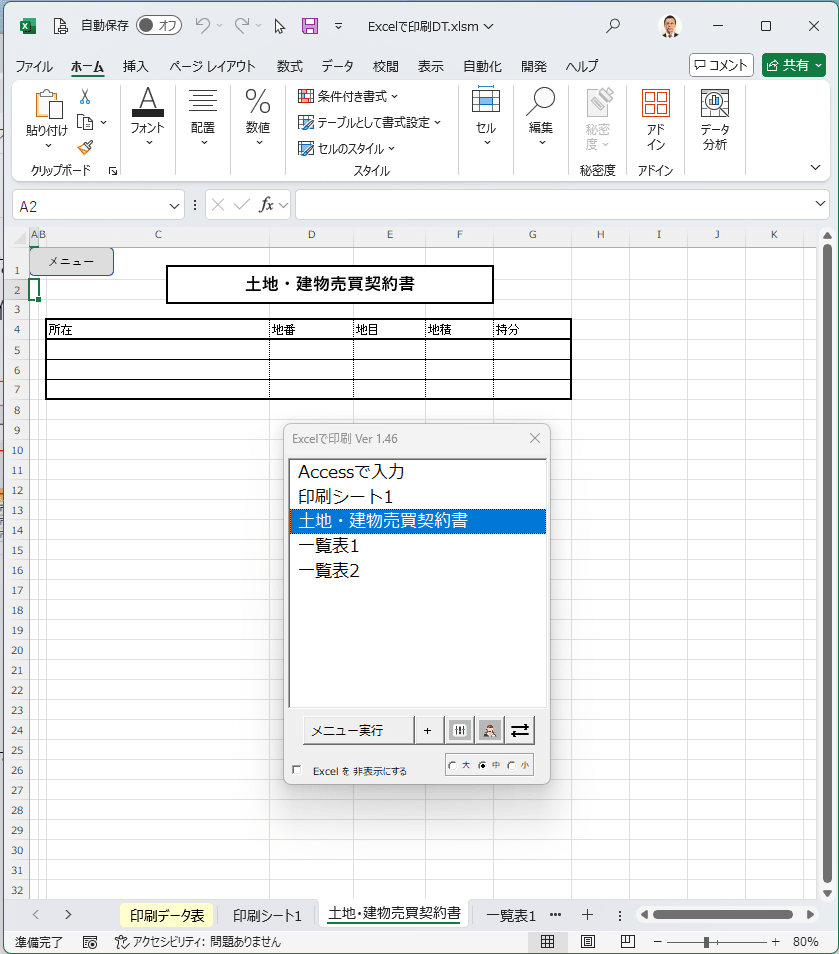
[土地・建物売買契約書]をクリックすると土地・建物売買契約書シートが表示されます。
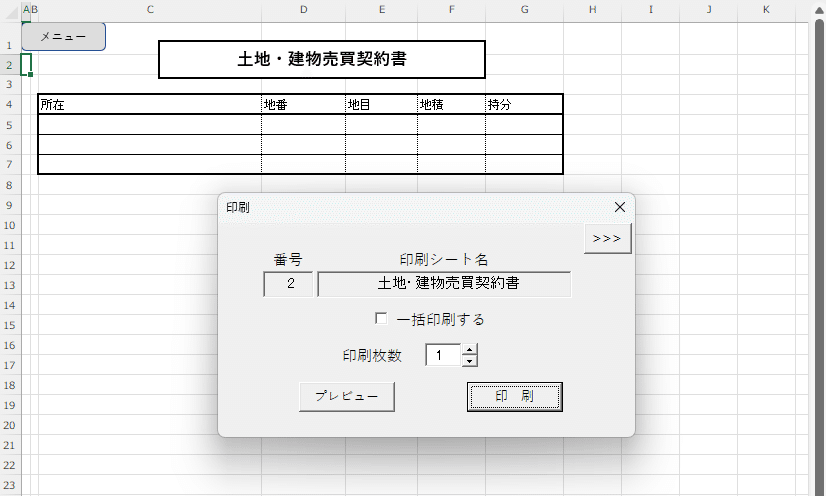
[プレビュー]をクリックしてください。
Accessで表示されているデータが、差し込み印刷されます。
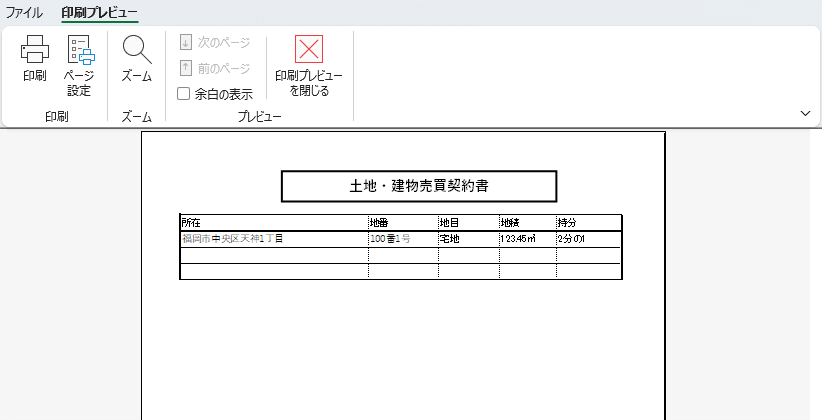
このように、ExcelとAccessを連携すると、Excelの[土地・建物売買契約書]シートを1枚作成して、Accessで登録した複数のデータを印刷することができます。
Accessのデータは、クラウドデータベースに接続されていますので、どこからでも閲覧することが可能です。
(閲覧には、Accessプログラムとアカウント・パスワードが必要です)
アプリをダウンロード
[データベース GANSO]
データベース GANSOは、名簿管理など自由に項目を設定できます。
印刷する場合は、Excelでレイアウトを作成できます。
下記リンクから、ダウンロードしてください。
※使用するには、Accessが必要です。(インストール方法)
>>> ダウンロード
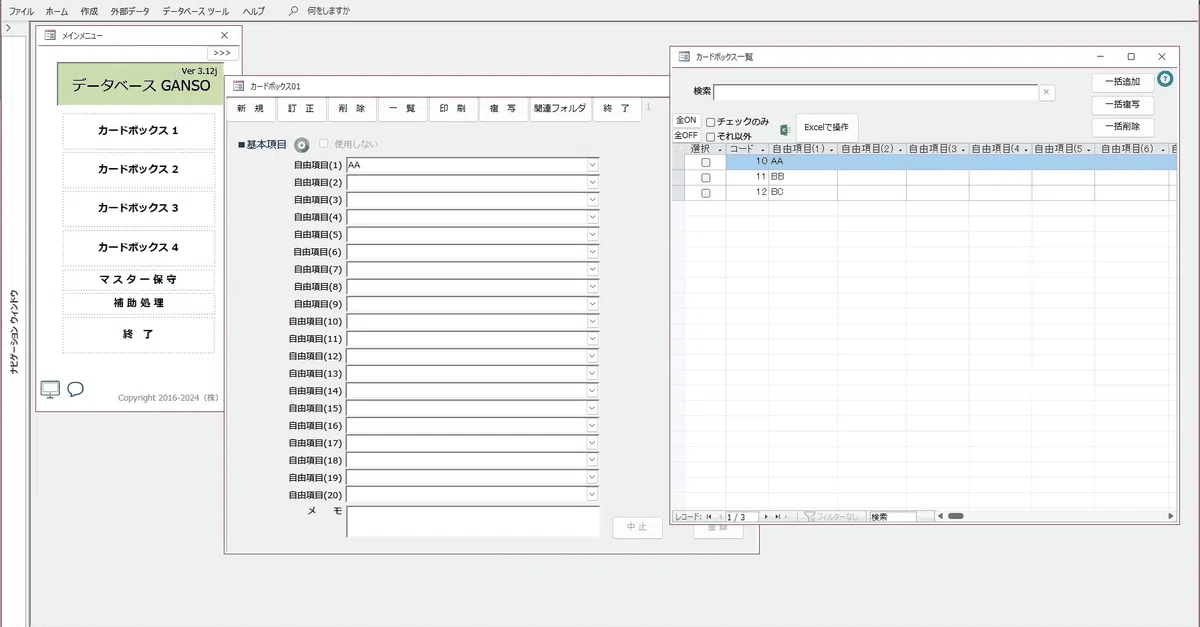
ここから先は
0字
